云骑士系统装机大师重装win10系统教程
今天小编给大家分享的是云骑士系统装机大师重装win10系统教程,云骑士是一款一键重装系统软件,流水线操作流程非常简单,其界面操作方法和装机吧一键重装系统,小白一键重装系统稳定版相类似。
重装win10系统的方法有很多,一键重装,U盘重装,硬盘重装等等。现在使用最多的就是简单的一键重装系统的方法了。不过一键重装系统需要借助装机工具哦。接下来小编教你云骑士系统装机大师重装win10系统教程
云骑士系统装机大师重装win10:
1、打开云骑士系统装机大师,退出杀毒软件,进入主界面直接点击系统重装

2、第一步开始进行环境检测,完成后下一步

3、第二步选择系统,这里选择win10系统,点击安装此系统#f#
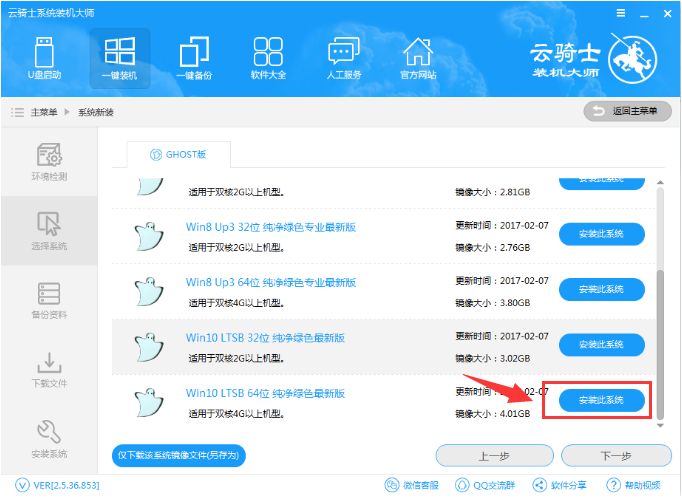
4、备份重要资料,下一步,开始自动下载文件
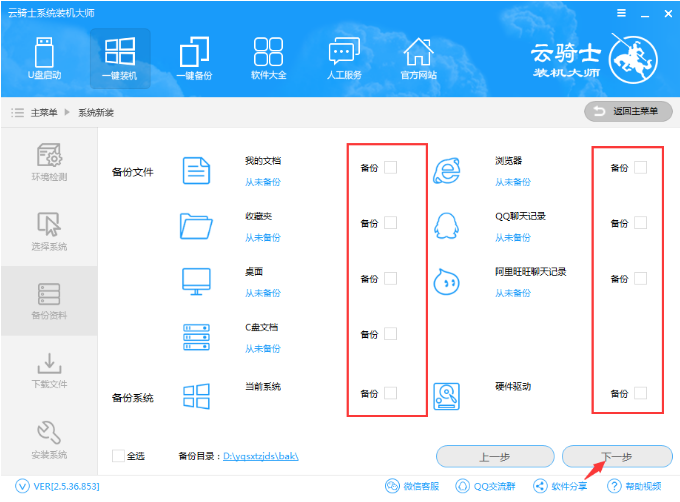
6、完成后出现重启电脑提示,立即重启,后续步骤就是漫长的等待系统的安装过程了。进入桌面就可以正常使用
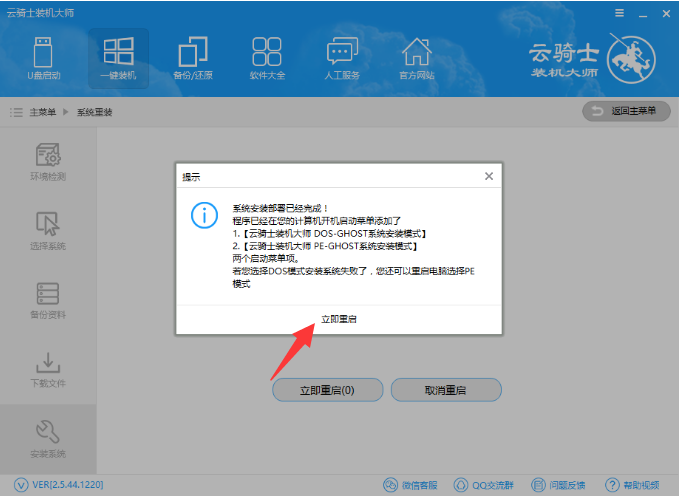
接下来,我们再来对比一下小白一键重装系统,看看哪一个重装系统工具更为简单呢?
小白一键重装win10系统教程
1、打开小白一键重装系统,退出杀毒软件,小白自动进行环境检测,然后直接进入主界面
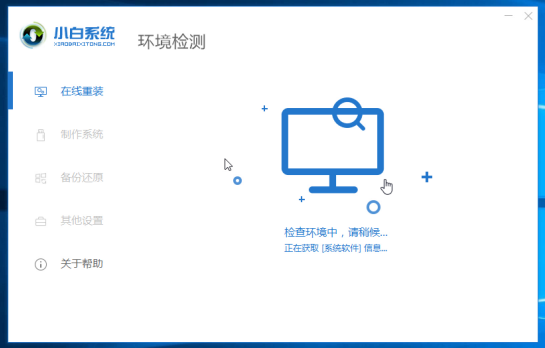
2、我们选择需要安装win10系统,点击安装此系统
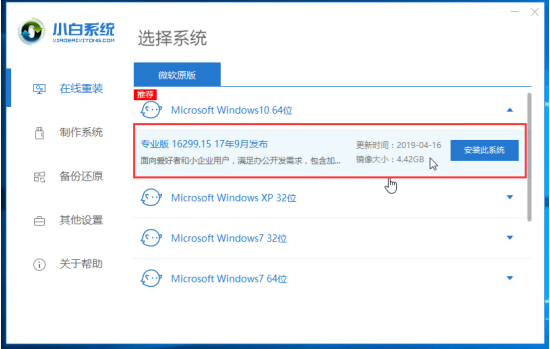
3、选择需要安装的软件,点击下一步后就开始自动下载、安装系统啦。
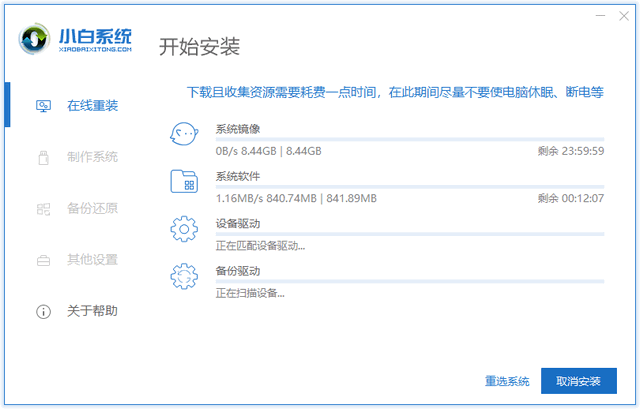
4、出去溜达溜达,回来你就会发现win10系统安装成功啦

以上就是云骑士重装win10系统的图文教程了,重装系统是不是超级简单
相关阅读
win7系统排行
热门教程